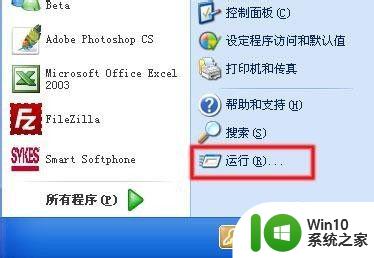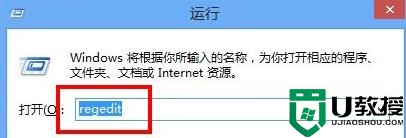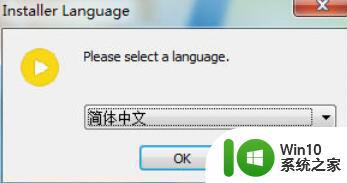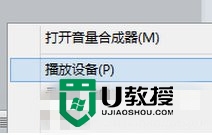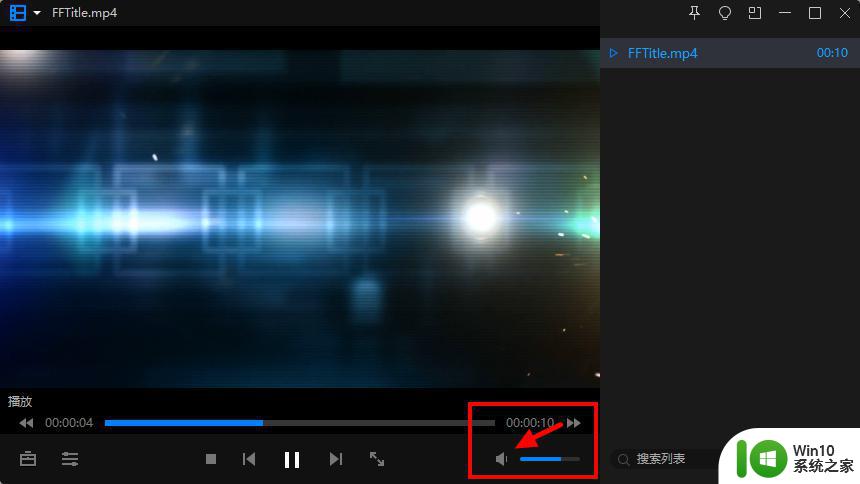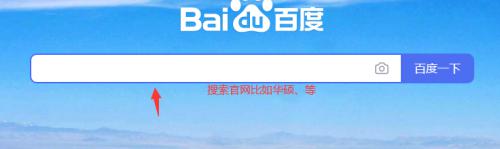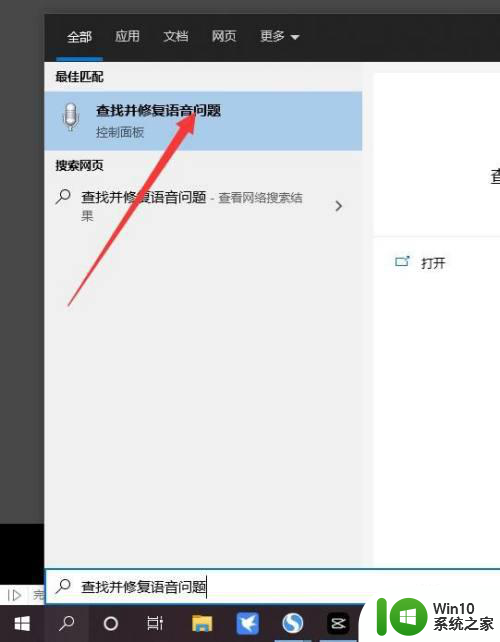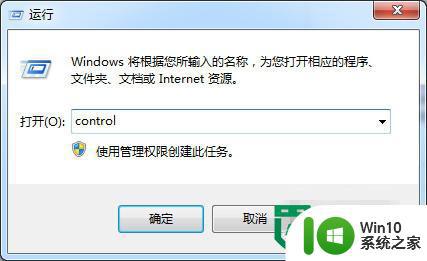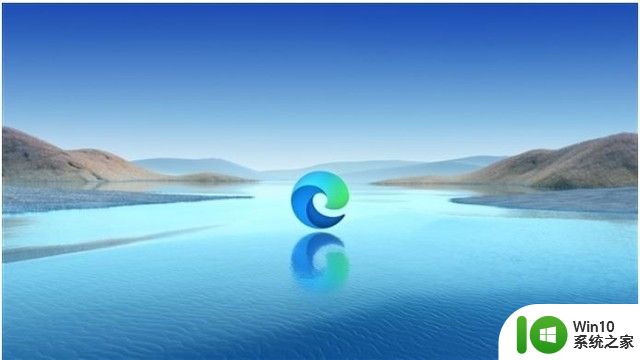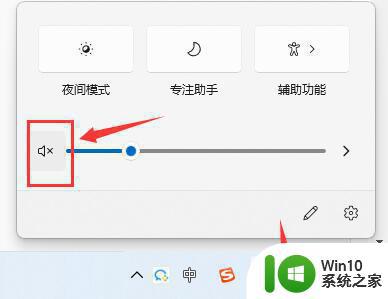win8没声音怎么解决 win8没有声音如何修复
有些用户在使用win8电脑看视频的时候发现电脑突然没有声音了,将音量调整到最大都没有用,这该怎么办呢?今天小编教大家win8没声音怎么解决,操作很简单,大家跟着我的方法来操作吧。
方法如下:
如果驱动程序无法安装,请尝试以兼容模式安装:
1) 如果驱动程序已经安装,将其卸载。然后在安装或重新安装时,右键单击(或触控)该驱动程序,选择“兼容性疑难解答”。
2) 单击“尝试建议的设置”,在后续窗口中单击“启动程序”。
3) 安装后,查看是否可以正常工作。

如果已安装音频驱动程序并且正常工作,但是仍然没有声音,请尝试以下方法:
· 如果拥有外部扬声器:
o 扬声器是否正确连接至 PC?如果需要电源,电源是否已接通?是否已打开?
· 声音设备是否已禁用?
A. 在桌面上,右键单击(或触控)任务栏中的扬声器图标,然后选择“播放设备”。
B. 右键单击(或触控)白色空白区域,然后选择“显示已断开的设备”和“显示禁用的设备”。
C. 如果您此时看到扬声器和耳机的图标,右键单击(或触控)正确的声音设备,然后选择“设置为默认设备”。

o 音频服务未启动:
A. 搜索“Services.msc”。
B. 在服务列表中滚动,右键单击(或触控)“Windows 音频”,然后选择“启动”。
此外,请检查以确保相关项也已经启动:
多媒体类计划程序
远程过程调用
Windows 音频终结点生成器
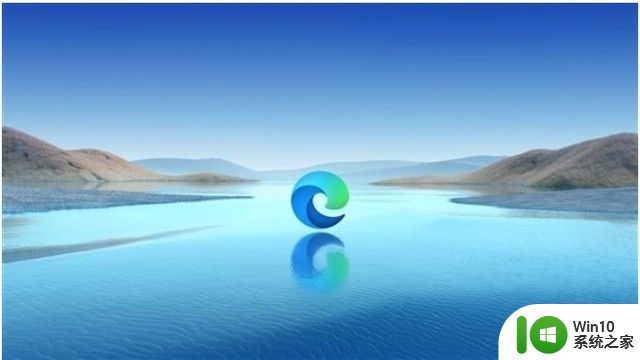
以上就是win8没声音怎么解决的全部内容,有出现这种现象的小伙伴不妨根据小编的方法来解决吧,希望能够对大家有所帮助。